
Wifiをオフにする
 ホーム画面の「設定」をタップして設定画面を開きます。
ホーム画面の「設定」をタップして設定画面を開きます。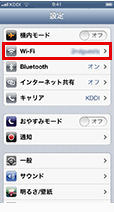 設定画面の「Wi-Fi」をタップします。
設定画面の「Wi-Fi」をタップします。
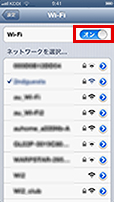 Wi-Fi右側の「オン」をタップすると「オフ」に切り替わります。
Wi-Fi右側の「オン」をタップすると「オフ」に切り替わります。
ポイント:au版iPhoneは、3G回線または4G回線接続時にしか
メール設定が行えません。

設定ページへ
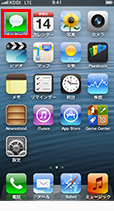 ホーム画面の「メッセージ」をタップします。
ホーム画面の「メッセージ」をタップします。
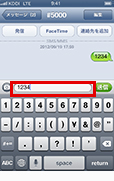 宛先欄に「#5000」、本文に「1234」と入力して送信します。
宛先欄に「#5000」、本文に「1234」と入力して送信します。
※過去に同様の手順で設定を行った場合に送信できない場合があります。
その場合、#5000宛のメッセージを一度削除してから行ってください。
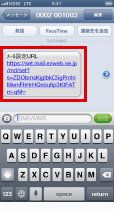 暫くすると返信のメッセージが受信されます。
暫くすると返信のメッセージが受信されます。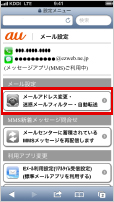 メール設定のページが表示されます。
メール設定のページが表示されます。
なりすまし規制の設定
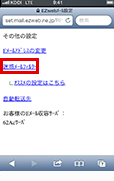 「迷惑メールフィルター」をタップします。
「迷惑メールフィルター」をタップします。
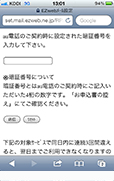 契約時に設定した暗証番号を入力し、「送信」をタップします。
契約時に設定した暗証番号を入力し、「送信」をタップします。
 迷惑メールフィルターのページが表示されます。
迷惑メールフィルターのページが表示されます。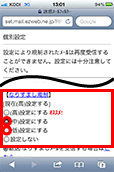 個別設定の「なりすまし規制」の項目で「中」または「低」を選択します。
個別設定の「なりすまし規制」の項目で「中」または「低」を選択します。
受信したいメールを設定
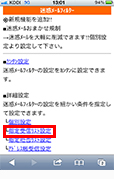 なりすまし規制の設定同様に迷惑メールフィルターのページを表示します。
なりすまし規制の設定同様に迷惑メールフィルターのページを表示します。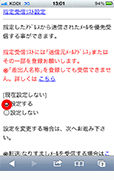 指定受信リスト設定のページが表示されます。
指定受信リスト設定のページが表示されます。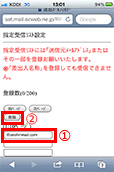 入力欄に「@anshinmail.com」と入力します。
入力欄に「@anshinmail.com」と入力します。